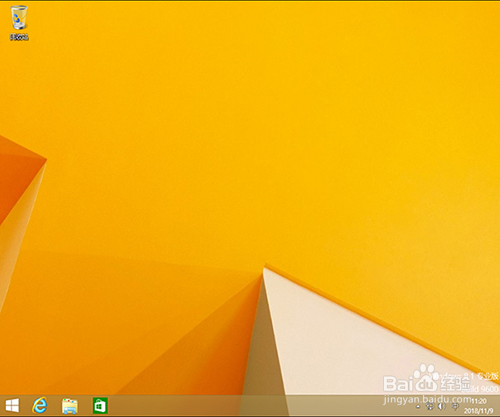winpe如何电脑重装系统win8?U盘winpe装系统
1、准备一个容量为8G或以上的U盘,插入电脑
2、下载并解压U盘winpe制作工具,准备制作U盘winpe(制作过程会格式化U盘,注意备份资料)
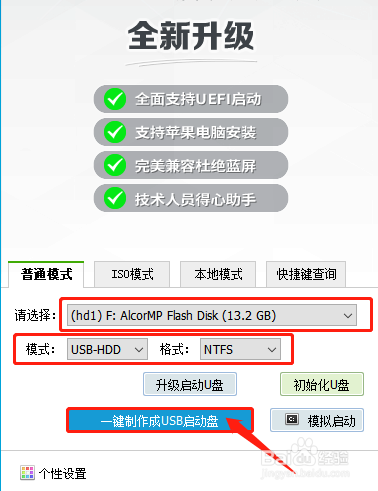
3、制作完成后,切换至“快捷键查询”界面,查询电脑型号对应的U盘启动快捷键并记录下来,下面提供部分电脑型号的U盘启动快捷键
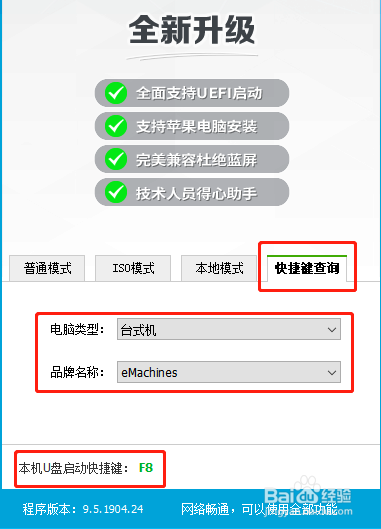

1、首先确认电脑处于联网状态,否则无法使用在线重装。
2、将U盘winpe接入电脑,电脑开机画面出现时按下U盘启动快捷键,进入优先启动项设置界面,将U盘设置为第一启动项,最后按下回车进入winpe主菜单
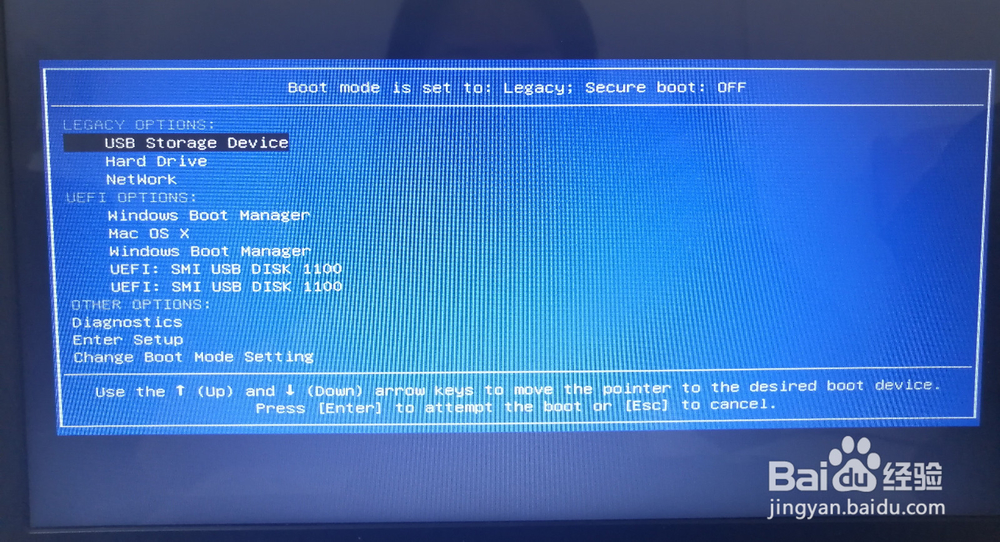
3、在winpe主菜单中,选中【1】win10X64PE(2G以上内存),回车进入下一步
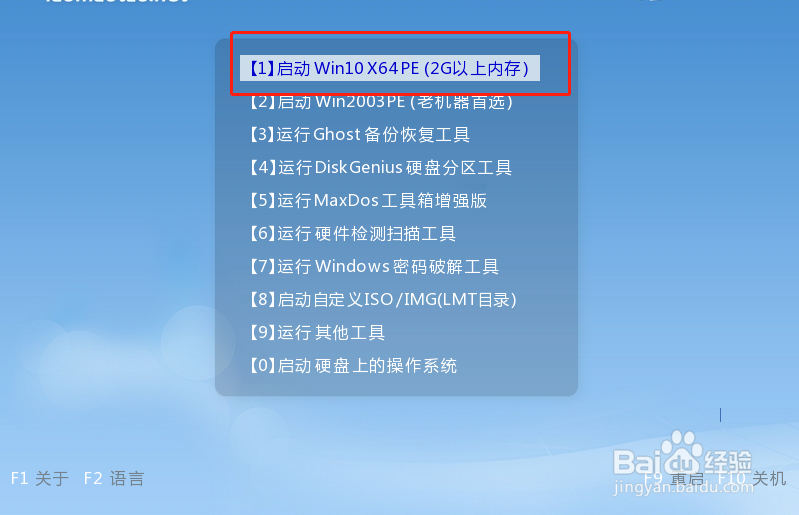
4、打开winpe一键装机程序,此时会出现如下图所示的界面,点击“系统下载”,选择win8版本的系统,点击“下一步”,下载完成后点击“立即安装”
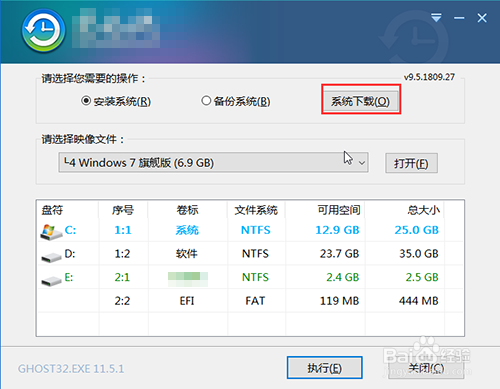
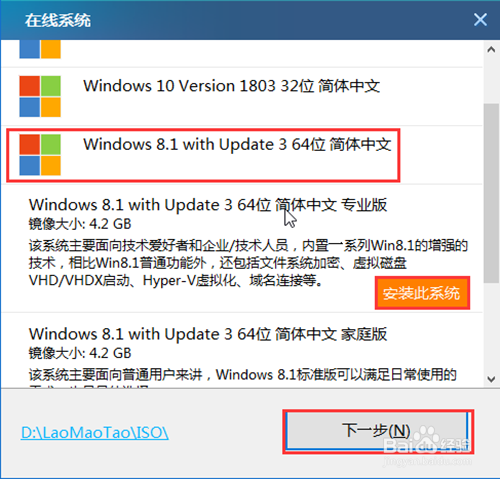
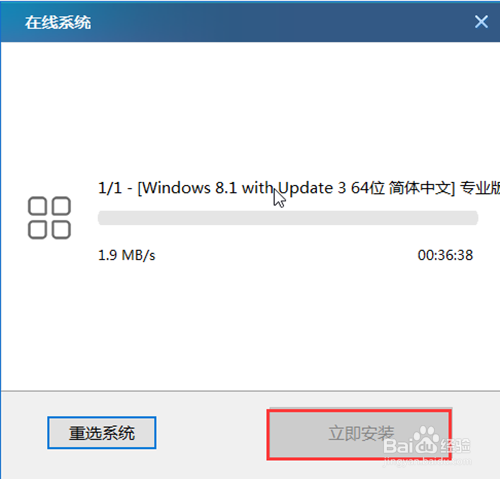
5、随后出现“一键还原”提示框,具体操作如图所示,默认勾选,点击“是”
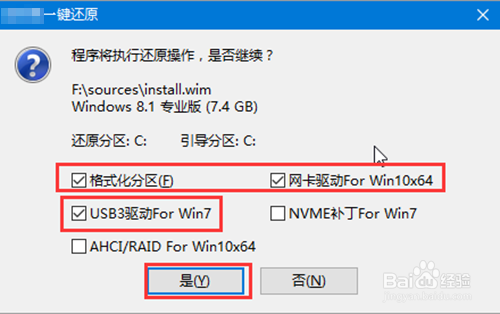
6、电脑进入重启状态,注意需要将U盘拔出。
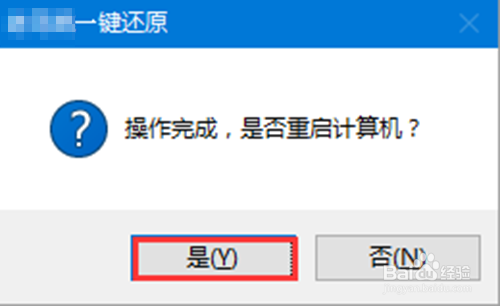
7、重启后电脑会进入系统部署阶段,无需操作,全程耗时较长,直至电脑进入win8桌面,重装完成。
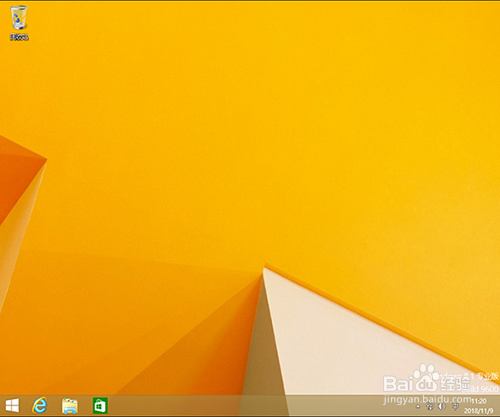
1、U盘winpe制作完成后,准备下载镜像系统,建议将镜像系统保存在系统盘以外的其他分区(系统盘一般是指C盘),或者保存在U盘winpe中
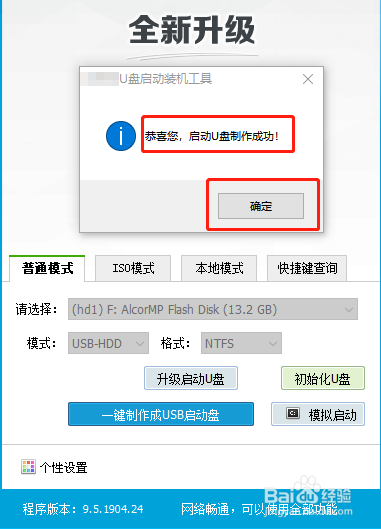
2、插入U盘启动盘,开机或重启,出现开机画面时,按下U盘启动快捷键进入优先启动项设置界面,选中U盘选项为第一启动项,回车进入winpe主菜单
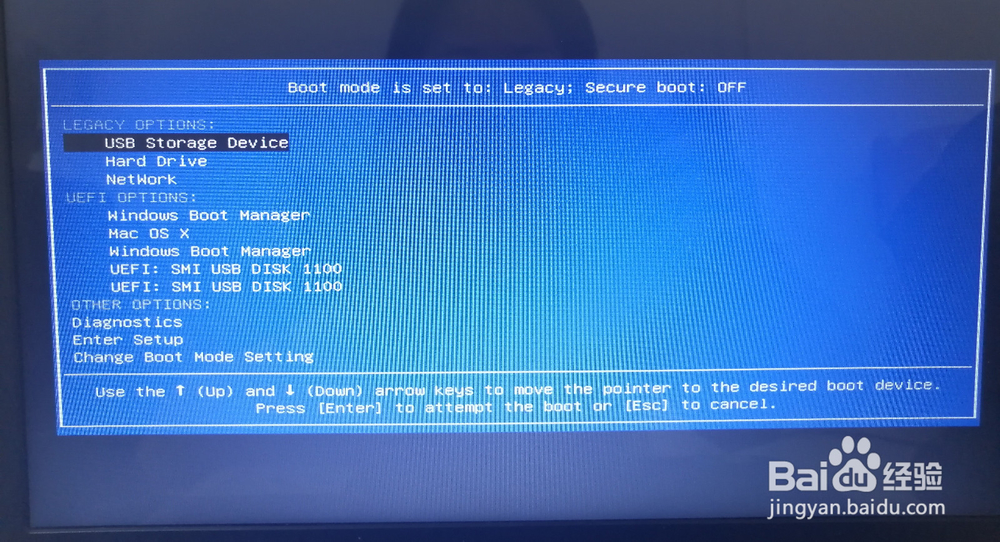
3、选中【1】win10X64PE(2G以上内存),按回车进入桌面
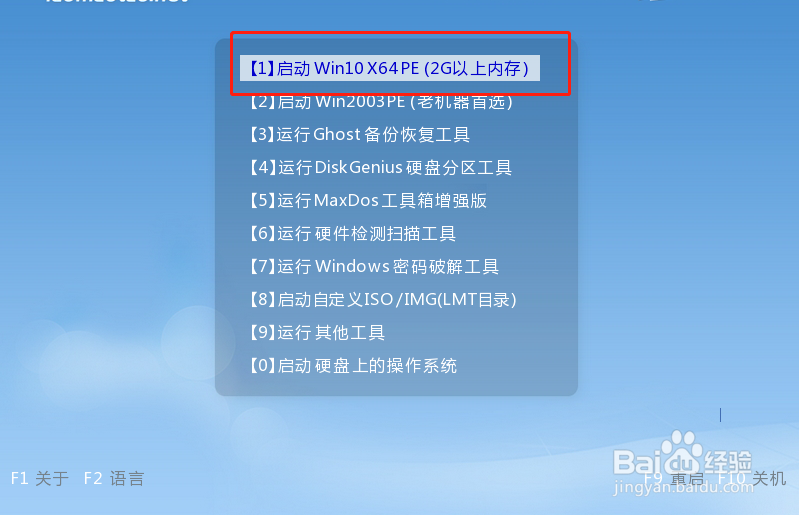
4、进入winpe桌面后,打开一键装机工具,如图所示,选择之前已下载的镜像系统,并安装在C盘,点击“执行”进入下一步
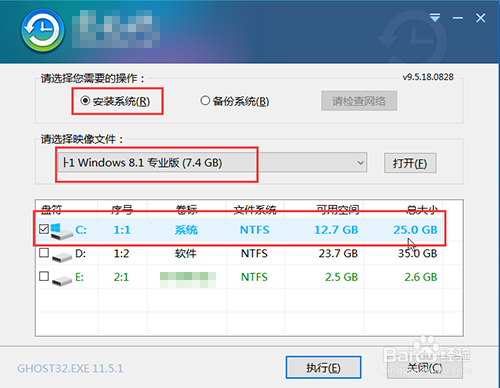
5、出现“一键还原”窗口,默认勾选,点击“是”进入下一步
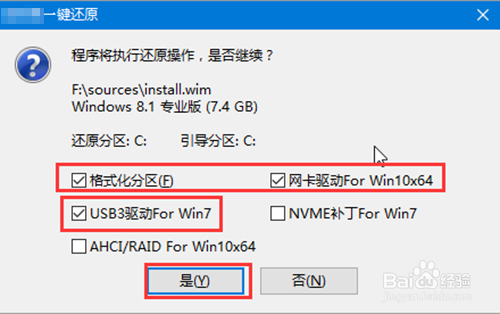
6、随后,操作提示重启后,拔掉U盘,避免重新进入winpe界面
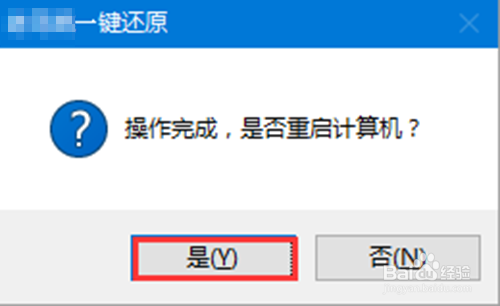
7、后面无需操作,电脑进入系统部署阶段,稍等片刻,出现win8界面,重装成